一、软件简介
Flow Launcher 是基于C#编程语言开发一款专为Windows设计的高效启动与搜索工具,它以创新简洁的界面重新定义了用户与计算机的交互方式。这款轻量级应用通过一个集多功能于一体的搜索栏,让用户能够在毫秒之间访问应用程序、文件、网页及执行各种操作,极大地提升了日常操作的流畅性和效率。
Github地址:https://github.com/Flow-Launcher/Flow.Launcher
二、软件安装
首先获取安装包,目前最新版本是v1.18.0 。大家可以通过Github下载(速度可能较慢)或者文章底部有下载地址。
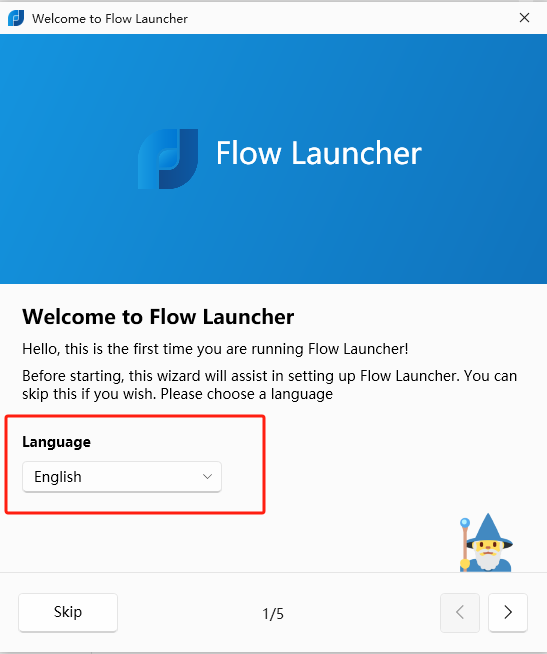
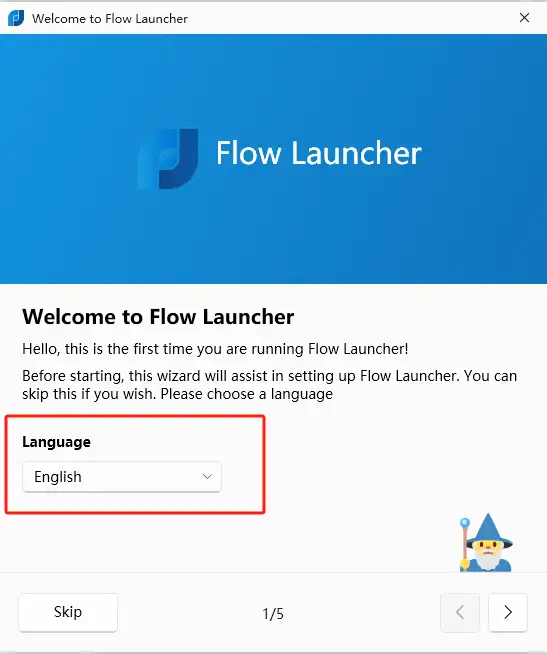
双击exe安装程序,进入安装的第一个界面,这里可以设置软件语言为中文,当然也可以点击跳过,建议大家进行语言设置。
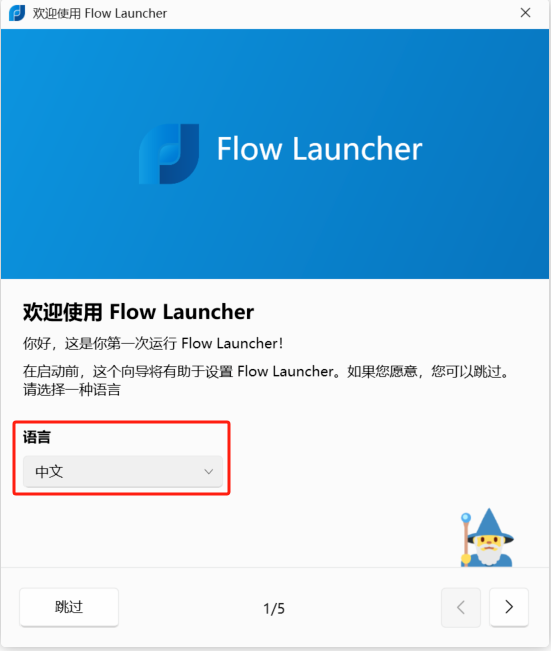

第二个安装界面用来设置启动应用的热键,因为软件本身是通过热键来激活软件使用界面的,默认热键是 Alt +Space ,如果和你电脑其他软件有冲突的话,大家可以根据自己的需要重新设置热键。
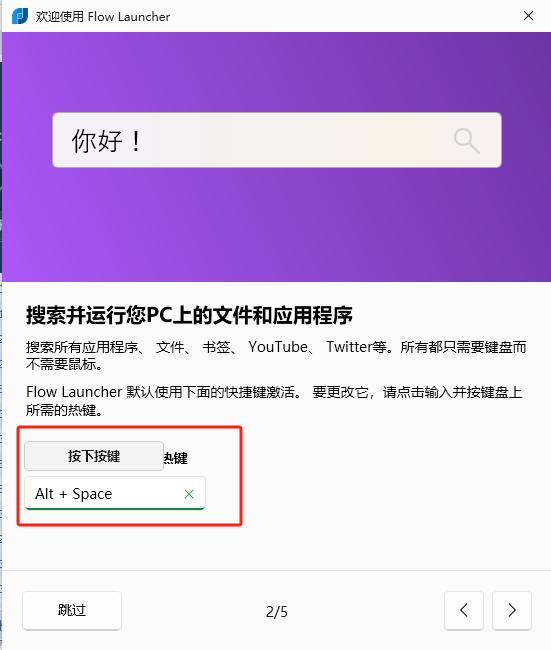

第三个安装界面主要是设置软件运行时,使用的快捷键,当然也可以进行修改。
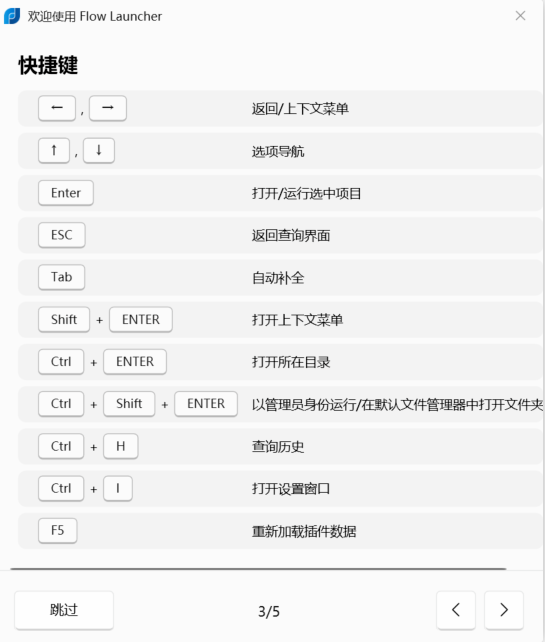

第四个安装界面主要是提示功能,给出一些动作关键字和命令,让大家更快了解如何使用软件
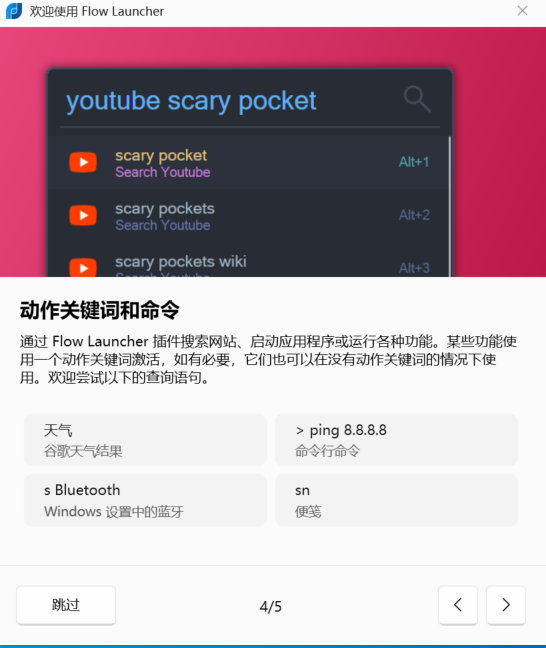

最后一个安装界面是软件本身设置,主要有两个开机自启(推荐开启)、系统启动时不显示主窗口。然后点击确认软件就开始进行安装了。
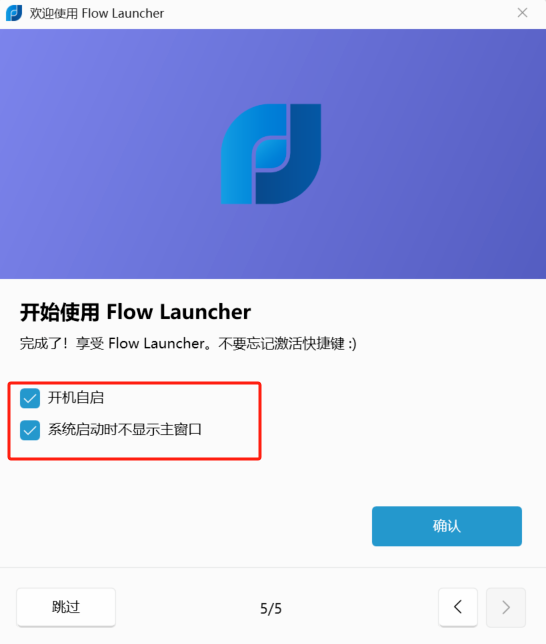

三、软件功能介绍
3.1 快速启动应用
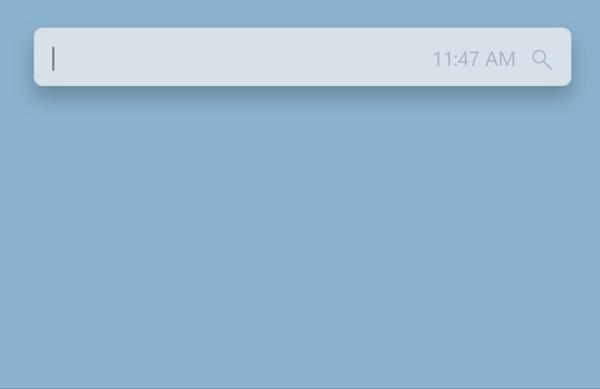
快速启动任何已安装的应用程序,只需键入应用名称的一部分,Flow Launcher便能即时呈现匹配项,点击即开。
3.2 文件快速搜索
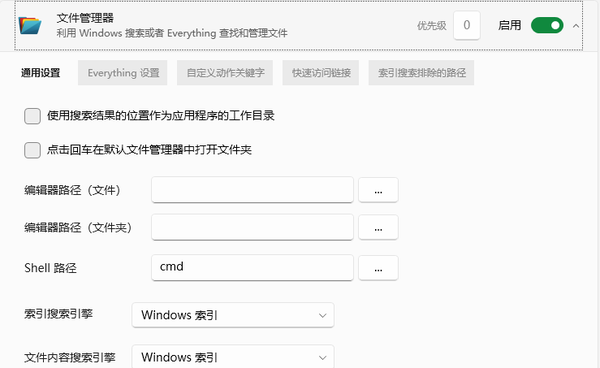

Flow Launcher可以和Everything配合使用,只需要在在『插件』中找到『文件管理器』,将通用设置中的 索引搜索引擎 和 目录递归搜索引擎 改为 Everything:
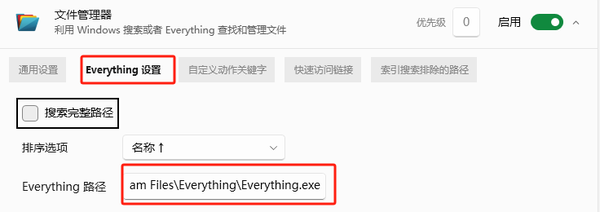

配置完成后不论是隐藏在哪个角落的文件,都能通过关键词迅速找到文件,这样省去了每次需要打开Everything再去搜索文件的麻烦。
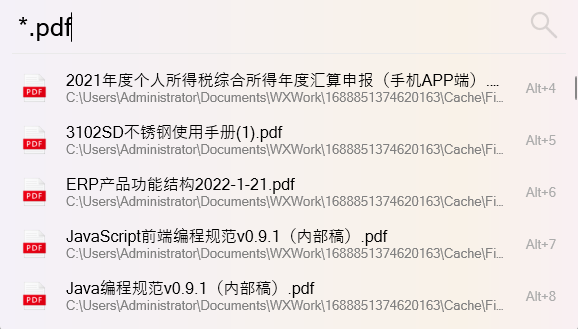

3.3 多功能操作中心
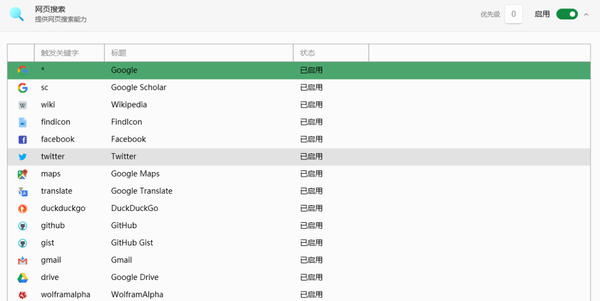

Flow Launcher集成了网页搜索的功能,默认是谷歌搜索引擎,也可以使用其他引擎进行搜索,比如使用 bing的方式可以输入”bing 今日天气“,另外也集成了计算器、单位换算等功能。
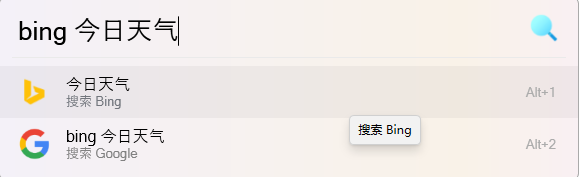

3.4 支持插件扩展
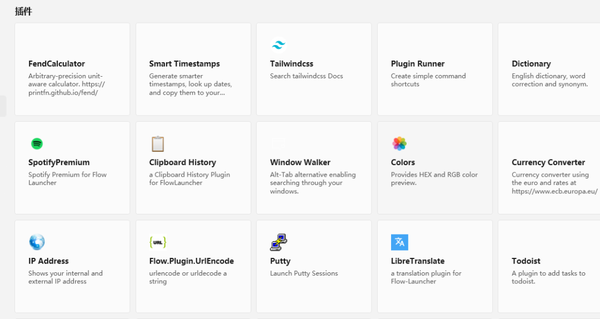

支持丰富的第三方插件,目前插件市场有近百个实用插件,允许用户根据个人需求添加如天气查询、日程管理等额外功能,使Flow Launcher可以集成更多的功能。




